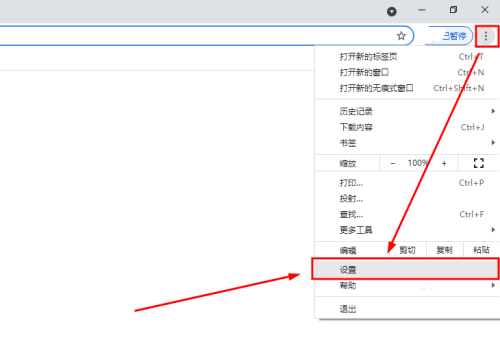谷歌浏览器拥有各种各样好用的功能,其中还包括了自动更新功能,开启之后只要有新版本,谷歌浏览器就会自动更新。但是并不是所有用户都喜欢这个功能,今天小编要教大家的就是禁止Chrome自动更新的方法,有需要的小伙伴快来看看。
关闭谷歌浏览器自动更新操作:
一、关闭计划任务
1、首先我们需要右键点击我的电脑,在打开的选项里选择管理。
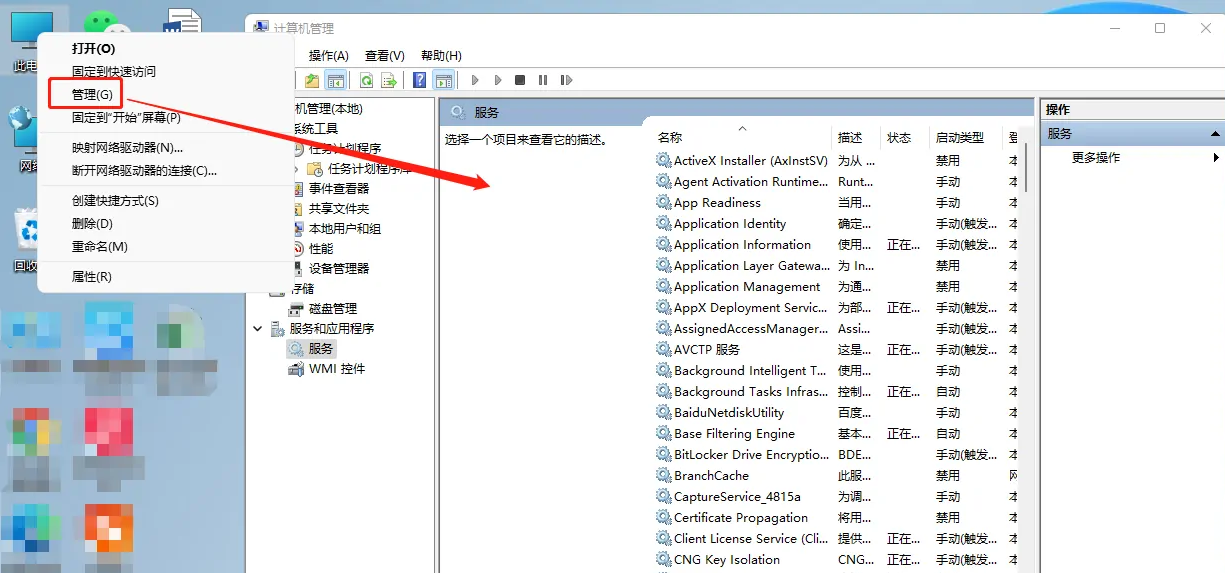
2、在打开的对话框中选择任务计划程序。
谷歌浏览器无法连接到代理服务器?修复无法连接到代理服务器错误
谷歌浏览器无法连接到代理服务器怎么办?相信不少用户都遇到过这个问题,导致网页无法正常浏览,要如何恢复谷歌浏览器正常运行呢?本篇教程就给大家说说使用谷歌浏览器代理服务器出现问题的详细解决方法吧。
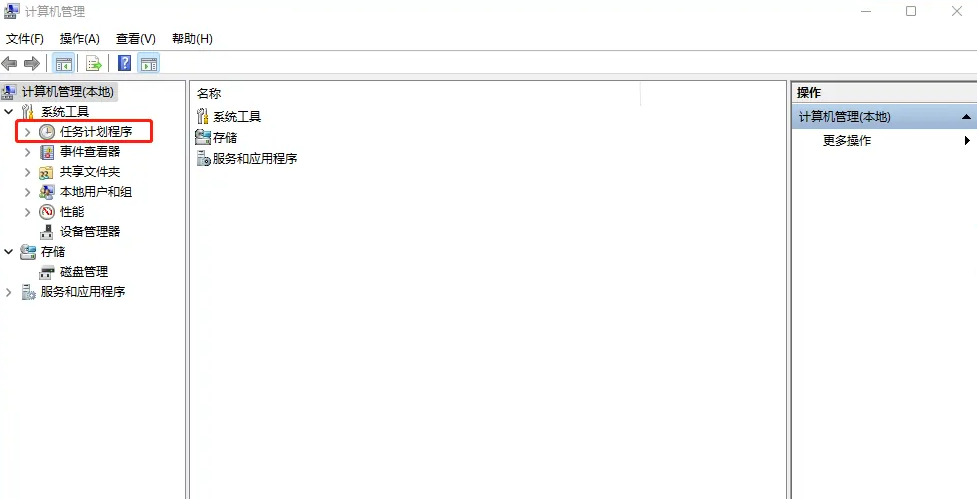
3、在任务计划程序库中找到两个和chrome自动更新相关的任务计划GoogleUpdateTaskMachineCore与GoogleUpdateTaskMachineUA。

4、单个选中计划任务,右键在弹出的选项中选择禁用。
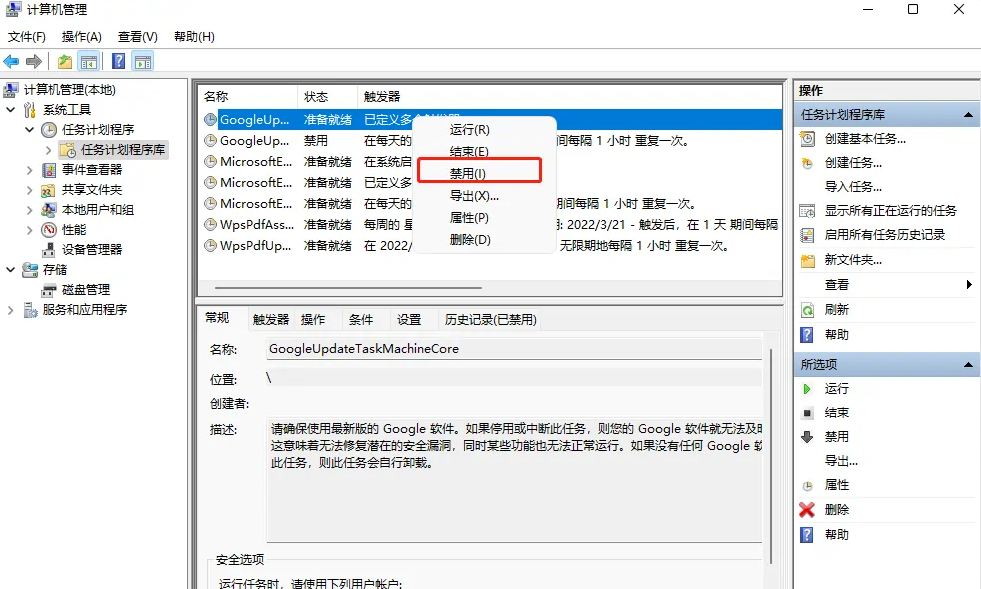
二、关闭后台服务
1、再开始打开的管理对话框中,找到下方的服务选项。找到两个和chrome更新相关的服务Google更新服务(gupdate)、Google更新服务(gupdatem)。

2、双击选中该服务后,在启动类型中选择禁用。
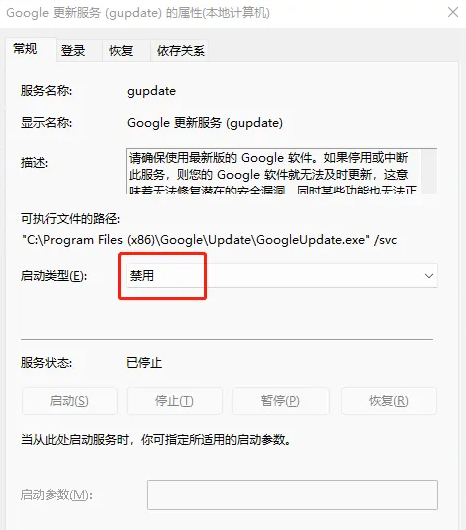
注意事项
有需要可以禁用更新,无需要尽量不要关闭。
本篇电脑技术文章《谷歌浏览器怎么关闭自动更新?禁止Chrome自动更新的方法》由下载火(xiazaihuo.com)系统之家网一键重装软件下载平台整理发布,下载火系统重装工具网可以一键制作系统启动盘,也可在线一键重装系统,重装好的系统干净纯净没有预装软件!谷歌浏览器图标不小心删了怎么恢复?
谷歌浏览器图标不小心删了?一些小伙伴在整理桌面图标的时候,可能一不小心就把谷歌浏览器图标删除了,有什么方法可以将其恢复吗?针对以上情况,小编给大家带来了详细的解决办法,快来看看吧。